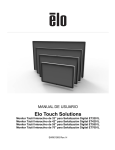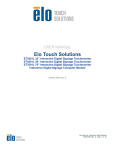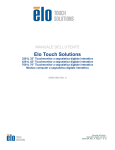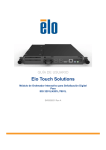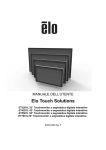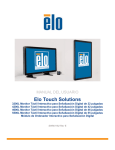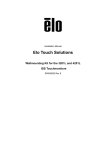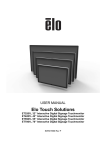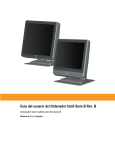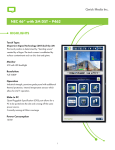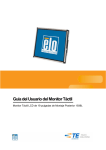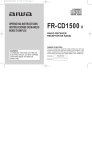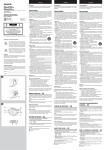Download Touchmonitor User Guide
Transcript
MANUAL DE USUARIO Elo Touch Solutions Monitor Táctil Interactivo de 32” para Señalización Digital 3201L Monitor Táctil Interactivo de 42" para Señalización Digital 4201L Monitor Táctil de Interactivo de 70" para Señalización Digital 7001L Módulo de Ordenador de Señalización Digital Interactiva SW601993 Rev A Manual de usuario – Señalización Digital Interactiva SW601993 Rev A, Página 1 de 34 Copyright © 2012 Elo Touch Solutions, Inc. Reservados todos los derechos. Ninguna parte de esta publicación puede ser reproducida, transmitida, transcrita, almacenada en un sistema de recuperación, o traducida a ningún idioma o lenguaje de computación, de manera alguna o por cualquier medio, incluyendo, entre otros, medios electrónicos, magnéticos, ópticos, químicos, manuales u otros, sin la autorización previa por escrito de Elo Touch Solutions, Inc. Aviso Legal La información en este documento está sujeta a cambios sin previo aviso. Elo Touch Solutions Inc. y sus afiliados (a título colectivo “Elo”) no efectúan declaraciones ni garantías en relación con el contenido del presente documento y rechazan específicamente toda garantía implícita de comerciabilidad o adecuación a una finalidad concreta. Elo se reserva el derecho a revisar esta publicación y hacer cambios periódicos en su contenido, sin obligación alguna por parte de Elo de notificar tales revisiones o cambios a persona alguna. Reconocimiento de marcas comerciales AccuTouch, CarrollTouch, Elo (logotipo), Elo Touch Solutions, Elo TouchSystems, IntelliTouch, iTouch, son marcas comerciales registradas de Elo y sus Afiliados. Windows es una marca comercial de Microsoft Corporation. Manual de Usuario – Señalización Digital Interactiva SW601993 Rev A, Página 2 de 34 Índice Capítulo 1 - Introducción.......................................................................... 4 Capítulo 2 – Desembalaje ........................................................................ 5 Capítulo 3 – Instalación del monitor táctil.......................................... 7 Capítulo 4 – Instalación del Módulo de Ordenador......................... 9 Capítulo 5 - Montaje ................................................................................... 13 Capítulo 6 - Funcionamiento................................................................... 16 Capítulo 7 – Soporte Técnico ................................................................. 26 Capítulo 8 – Seguridad y Mantenimiento ........................................... 27 Capítulo 9 – Información sobre normativas ..................................... 30 Capítulo 10 – Información sobre la garantía ..................................... 32 Manual de Usuario – Señalización Digital Interactiva SW601993 Rev A, Página 3 de 34 Capítulo 1 - Introducción Descripción del producto Su nuevo Monitor Táctil Interactivo para Señalización Digital combina el rendimiento fiable de Elo TouchSystems con los últimos avances en tecnología táctil y diseño de pantallas. Esta combinación de características crea un flujo natural de información entre el usuario y el monitor táctil. Este monitor táctil incorpora un panel LCD para señalización digital con transistor de película fina de matriz activa en color de 24 bits, que ofrece un rendimiento de visualización superior. Su resolución Full HD de 1920 x 1080 píxeles es adecuada para visualizar tanto gráficos como imágenes. Otras características que mejoran el rendimiento de este monitor LCD son la compatibilidad Plug & Play, los altavoces integrados y la funcionalidad de salida de auriculares, los controles en pantalla (OSD), y una familia de Módulos de Ordenador para Señalización Digital. Los Módulos de Ordenador están diseñados para deslizarse hacia un compartimento en la parte trasera del monitor sin efecto alguno el factor de formato del monitor y sin necesidad de cableado adicional, convirtiendo así su Monitor Interactivo para Señalización Digital en un Ordenador Táctil Todo en Uno para Señalización Digital. Precauciones Siga todas las advertencias, las precauciones y el mantenimiento recomendados en este manual del usuario para prolongar al máximo la vida útil de la unidad e impedir riesgos para la seguridad del usuario. Vea el Capítulo 8 para obtener más información sobre seguridad del monitor táctil. Para su salud e integridad física, se recomienda encarecidamente que al menos dos personas manipulen, levanten o muevan estos monitores táctiles. Este manual contiene información que es importante para la configuración y el mantenimiento adecuados del Monitor Táctil Interactivo para Señalización Digital y el Módulo de Ordenador opcional. Antes de instalar y encender su nuevo monitor táctil, lea íntegramente este manual, en especial los capítulos Instalación, Montaje y Funcionamiento. Manual de Usuario – Señalización Digital Interactiva SW601993 Rev A, Página 4 de 34 Capítulo 2 – Desembalaje Desembalaje del monitor táctil Para desembalar el monitor táctil, siga los siguientes pasos: 1. Debería orientar el cartón según se indica en su etiquetado. Los cierres de plástico abatibles deberían estar en la parte inferior. 2. Abra y retire los 4 cierres de plástico abatibles. Hay 6 cierres de plástico abatibles en la unidad 7001L. 3. Una vez retirados los cierres, levante la tapa superior del cartón y sepárela del soporte inferior. 4. Con la tapa superior retirada, ahora ya tiene acceso al monitor táctil y los accesorios incluidos. Manual de Usuario – Señalización Digital Interactiva SW601993 Rev A, Página 5 de 34 Nota: Para su salud e integridad física, se recomienda encarecidamente que al menos dos personas manipulen, levanten o muevan estos monitores táctiles. Elo recomienda las técnicas de levantamiento seguras descritas en las directrices OSHA/NIOSH. Compruebe que los siguientes componentes se encuentran presentes y en buenas condiciones: Monitor táctil CD con Manual del Usuario Guía de instalación rápida Cables o HDMI, USB, cable de alimentación América del Norte, cable de alimentación Europa/Corea, cable de alimentación Reino Unido, cable de alimentación Argentina, cable de alimentación Taiwán, cable de alimentación China, cable de alimentación Corea, cable de alimentación Japón, y adaptador 3 patillas – 2 patillas Japón. Los tornillos de la tapa de los cables se encuentran fijados en la misma. Desembalaje del Módulo de Ordenador para Señalización Digital Abra la caja. Compruebe que los siguientes componentes se encuentran presentes y en buenas condiciones: Módulo de Ordenador para Señalización Digital Guía de instalación rápida Tapa de los cables CD con Manual del Usuario Manual de Usuario – Señalización Digital Interactiva SW601993 Rev A, Página 6 de 34 Capítulo 3 – Instalación del monitor táctil Panel de conectores e interfaces Retire la tapa de cables de la parte inferior trasera (si se mira en orientación horizontal) para acceder al panel de conexiones del monitor táctil. Imágenes del panel de conectores e interfaces. La conexión del OSD se indica en rojo. 3201L/4201L/7001L Imágenes de los puertos de E/S en la parte posterior del monitor con OSD remoto Conexiones del monitor táctil a un ordenador externo 1. Conecte el cable HDMI entre el monitor y la fuente de vídeo. 2. Conecte el cable táctil USB entre el monitor y el PC. 3. Conecte la visualización remota en pantalla (OSD) mediante el conector remoto OSD que se muestra en rojo en la imagen superior. 4. Seleccione el cable de alimentación adecuado a su región. Conéctelo entre la fuente de alimentación de CA y el conector de entrada de alimentación del monitor táctil. 5. El monitor táctil se suministra en posición de encendido. Utilice el OSD remoto para acceder al Menú en Pantalla. Manual de Usuario – Señalización Digital Interactiva SW601993 Rev A, Página 7 de 34 Instalación de los controladores del software de tecnología táctil Se requiere la instalación de controladores de software para el monitor táctil serie IDS 01 a fin de utilizar todas las funcionalidades disponibles mediante la Bandeja de Elo. Nota: Los monitores táctiles ópticos son capaces de funcionar independientemente del controlador táctil de Elo, pero las funcionalidades táctiles de Elo no se hallarán disponibles. Se recomienda instalar el controlador táctil de Elo a fin de maximizar las posibilidades del monitor táctil Elo. Visite la web de Elo TouchSystems, www.elotouch.com, para obtener: Actualizaciones del controlador táctil de Elo Información adicional sobre controladores táctiles Guías de instalación detalladas para controladores táctiles Controladores táctiles para otros sistemas operativos Manual de Usuario – Señalización Digital Interactiva SW601993 Rev A, Página 8 de 34 Capítulo 4 Instalación del Módulo de Ordenador Instalación 1. Emplee un destornillador de estrella para retirar la tapa de acceso de la parte posterior del monitor táctil. 2. Deslice el Módulo de Ordenador hacia el fondo del compartimento hasta que oiga un clic. 3. Apriete los tornillos manuales para fijar el módulo de ordenador en la bahía. a. Si hay cables conectados al módulo de ordenador, se incluye una tapa de seguridad para cables en el juego del módulo de ordenador. Instálela, fijando para ello el clip y la abrazadera de montaje tal como se muestra en la guía del usuario del módulo de ordenador y apretando a continuación los tornillos manuales situados en la tapa. Panel de conectores e interfaces Manual de Usuario – Señalización Digital Interactiva SW601993 Rev A, Página 9 de 34 Conexiones del Monitor Táctil y del Módulo de Ordenador 1. Mantenga pulsado el botón de encendido del monitor táctil durante 2 segundos para encender el Módulo de Ordenador. Manual de Usuario – Señalización Digital Interactiva SW601993 Rev A, Página 10 de 34 Instalación del Sistema Operativo Sistemas Operativos Windows® 7 La instalación inicial del sistema operativo tarda unos 5 minutos aproximadamente. Puede ser necesario tiempo adicional para distintas configuraciones de equipos de pantalla táctil y de sistema operativo. Necesitará conectar un ratón y/o un teclado externos al panel de conexiones del Módulo de Ordenador para ejecutar los siguientes pasos. Para configurar Windows 7 en el Módulo de Ordenador, encienda el ordenador táctil y siga las instrucciones en pantalla. Selección del idioma Windows utiliza el inglés como idioma predeterminado en los menús y cuadros de diálogo. Puede cambiar el idioma al que prefiera. Haga clic en Customize (Personalizar). Aparecerá la ventana “Regional and Language Options” (Configuración regional y de idioma). Seleccione la pestaña Languages (Idiomas). Si es necesario, marque las casillas de las opciones “Install files for complex script and right to left languages” (Instalar archivos de idiomas de escritura compleja y de escritura de derecha a izquierda) e “Install files for East Asian languages” (Instalar archivos para los idiomas de Asia oriental). Seleccione la pestaña “Regional Options” (Opciones regionales). Seleccione el idioma que prefiera en la lista desplegable del panel “Standards and Formats” (Estándares y formatos). Seleccione su ubicación en la lista desplegable del panel Ubicación. Haga clic en Apply (Aplicar) y a continuación en OK (Aceptar). Escoger el nombre del ordenador Se le pedirá que introduzca el nombre del ordenador. Configuración de parámetros de actualización de Windows Se le pedirá que seleccione la configuración de actualizaciones de Windows (Windows Update). Selección de la zona horaria Cuando aparezca la ventana que se muestra a continuación, podrá cambiar la zona horaria, la fecha y la hora del Módulo de Ordenador. Después de hacer cualquier cambio, haga clic en Siguiente para terminar. Windows Setup completa la instalación del SO. Manual de Usuario – Señalización Digital Interactiva SW601993 Rev A, Página 11 de 34 Instalación de los controladores del software de tecnología táctil para los Módulos de Ordenador de Elo con Windows 7 Visite la web de Elo TouchSystems, www.elotouch.com, para obtener: Las última versión del controlador táctil Información adicional sobre controladores táctiles Guías de instalación detalladas para controladores táctiles Controladores táctiles para otros sistemas operativos El Módulo de Ordenador dispone ya del controlador Elo Touch instalado en el mismo. Este controlador táctil, junto al paquete de controladores del Módulo de Ordenador se encontrará disponible en el CD que se adjunta al módulo de ordenador. Configuración del Sistema Operativo – Sin SO Las unidades sin Sistema Operativo (sin SO) necesitan que se instale un SO en las mismas. Una vez haya instalado la imagen de un SO en el ordenador, deje que el sistema instale de forma automática todos los controladores disponibles. Puede descargar los últimos controladores táctiles de Elo desde la web anteriormente indicada e instalar a continuación el controlador correspondiente en el ordenador, o puede utilizar el CD que se incluye en el módulo de ordenador a fin de acceder al controlador táctil y paquete de controladores del módulo de ordenador. Consulte las instrucciones del Capítulo 3. Manual de Usuario – Señalización Digital Interactiva SW601993 Rev A, Página 12 de 34 Capítulo 5 - Montaje Nota: Para su salud e integridad física, se recomienda encarecidamente que al menos dos personas manipulen, levanten o muevan estos monitores táctiles. Nota: Cuando coloque la pantalla mirando hacia abajo (para fijar soportes de sujeción o peanas), proteja el vidrio de la misma frente a arañazos y daños. Coloque la pantalla sobre una superficie no abrasiva o proteja antes la pantalla con plástico o espuma. Información general de montaje Se admiten dos orientaciones de montaje con un grado de inclinación limitado: Horizontal y Vertical. 3201L / 4201L y 7001L: Vertical Manual de Usuario – Señalización Digital Interactiva SW601993 Rev A, Página 13 de 34 Horizontal Montaje VESA posterior Para los modelos de 32 pulgadas y 42 pulgadas: Se proporciona un patrón de montaje de cuatro orificios de 400x400 mm en la parte posterior del monitor. El montaje compatible con FDMI VESA tiene el código: VESA MOUNT PER MIS-F, 400,400,6MM Para el modelo de 70 pulgadas: Se proporciona un patrón de montaje de cuatro orificios de 400x400 mm en la parte posterior del monitor. El montaje compatible con FDMI VESA tiene el código: VESA MOUNT PER MIS-F, 400,400,8MM Visite www.elotouch.com para obtener planos de dimensiones. Manual de Usuario – Señalización Digital Interactiva SW601993 Rev A, Página 14 de 34 Peana opcional (solo para 3201L y 4201L) Manual de Usuario – Señalización Digital Interactiva SW601993 Rev A, Página 15 de 34 Capítulo 6 - Funcionamiento Encendido Para encender o apagar el monitor táctil, pulse el botón de encendido del monitor táctil una sola vez Si se instala un modulo de ordenador en el monitor, el módulo de ordenador se encenderá también junto al mismo. Para apagar de forma abrupta el Módulo de Ordenador y el monitor táctil, mantenga pulsado el botón de encendido del monitor táctil durante X segundos. Para apagar con delicadeza el módulo de ordenador, siga el procedimiento normal de apagado del sistema operativo del Módulo de Ordenador. La unidad dispone de un indicador LED de estado en el Control Remoto del OSD que funciona de acuerdo con la siguiente tabla: Estado del Monitor Táctil/Módulo de Estado del LED Ordenador APAGADO APAGADO SUSPENSIÓN INTERMITENTE ENCENDIDO ENCENDIDO El sistema consume poca energía en los modos de SUSPENSIÓN y APAGADO. Para obtener especificaciones de consumo de energía detalladas, consulte las especificaciones técnicas en la web de Elo, http://www.elotouch.com. Tocar la pantalla hace que el sistema salga del modo de SUSPENSIÓN (al igual que mover el ratón o pulsar una tecla del teclado). Si se prevén largos periodos de inactividad, desenchufe el cable de alimentación de CA para ahorrar energía. Tecnología de pantalla táctil IntelliTouch La pantalla táctil IntelliTouch Plus puede recalibrarse en relación a la imagen de vídeo mostrada, en caso necesario, mediante la función Calibration (Calibración) del panel de control del controlador de Elo. Será necesaria la calibración si se gira la fuente de vídeo. Tecnologías de pantalla táctil iTouch e iTouch+ Las pantallas táctiles iTouch e iTouch+ pueden recalibrarse en relación a la imagen de vídeo mostrada, en caso necesario, mediante la función Calibration (Calibración) del panel de control del controlador de Elo. Será necesaria la calibración si se gira la fuente de vídeo. Manual de Usuario – Señalización Digital Interactiva SW601993 Rev A, Página 16 de 34 Tecnología óptica de pantalla táctil Cuando se conecta a ordenadores con Windows 7, el monitor táctil puede registrar hasta 4 toques simultáneos. Reconocimiento de gestos: Para las pantallas IntelliTouch e iTouch son posibles los siguientes gestos: Gestos de toques simples y sus funciones: Deslizar - La posibilidad de pasar, mediante un deslizamiento, de una foto a otra o de arrastrar un icono Para las pantallas iTouch y ópticas son posibles los siguientes gestos: Gestos de toques dobles y sus funciones: Deslizar – La acción de mover un dedo por la pantalla. - La posibilidad de pasar, mediante un deslizamiento, de una foto a otra o de arrastrar un icono Pellizcar\Acercar – Coloque dos dedos en la pantalla y acérquelos entre sí para acercar la imagen. Aparte los dedos entre sí para alejar la imagen. - Acerque o aleje una imagen Antes de acercar Después de acercar Manual de Usuario – Señalización Digital Interactiva SW601993 Rev A, Página 17 de 34 Girar – Puede girarse una imagen hasta 360º Además de los anteriores gestos, las unidades ópticas tienen la capacidad de pellizcar y acercar/alejar dos imágenes diferentes al mismo tiempo dado que se admiten 4 toques simultáneos. Vídeo La resolución nativa de una pantalla LCD es su anchura y su altura medidas en número de píxeles. En casi todos los casos, la imagen mostrada en un monitor LCD se verá mejor cuando la resolución de salida del ordenador coincida con la resolución nativa del panel LCD. Consulte las especificaciones de visualización en la web de Elo www.elotouch.com para averiguar la resolución nativa de su monitor táctil. No se recomienda operar con otras resoluciones, ya que ello degradará el rendimiento de vídeo. En el caso de resoluciones de salida del ordenador que no sean la resolución nativa, el monitor adaptará el tamaño del vídeo a la resolución nativa del panel. En el caso de resoluciones de entrada de vídeo menores, deben "estirarse" las dimensiones X e Y de la imagen de entrada para adecuarse al panel. En el caso de resoluciones de entrada de vídeo mayores, deben "comprimirse" las dimensiones X e Y de la imagen de entrada para adecuarse al panel. Una inevitable consecuencia de los algoritmos de conversión a escala es una pérdida de fidelidad cuando el monitor adapta el tamaño de la imagen de vídeo de salida del ordenador para que ésta se ajuste a la pantalla. Esta pérdida de fidelidad se aprecia sobre todo al ver imágenes con muchos detalles a corta distancia (por ejemplo, imágenes que contienen texto en letra pequeña). Manual de Usuario – Señalización Digital Interactiva SW601993 Rev A, Página 18 de 34 Su monitor táctil probablemente no requiera ajustes de vídeo. Sin embargo, para el vídeo VGA analógico, las variaciones en las salidas de las tarjetas gráficas podrían requerir ajustes por parte del usuario mediante los controles de OSD para optimizar la calidad de la imagen mostrada en el monitor táctil. Para reducir la necesidad de realizar ajustes para las distintas sincronizaciones de modos de vídeo, el monitor adapta y muestra correctamente algunos de los modos de sincronización de vídeo más corrientes de la industria. Visualización en Pantalla (OSD) conectada mediante el conector RJ45 El control remoto del OSD dispone de 5 botones. Hay un indicador LED que muestra el estado actual del monitor. Las siguientes funciones corresponden a cada botón. Los botones y sus funciones son: Botón Función cuando no se muestra el OSD: Función cuando se muestra el OSD: Menu (Menú) Muestra el menú principal del OSD Vuelve al menú de OSD anterior Disminuye el valor del parámetro seleccionado / Muestra el menú secundario Audio de OSD Selecciona el elemento siguiente del menú Aumenta el valor del parámetro Atajo de teclado para cambiar la fuente de seleccionado / vídeo* Selecciona el elemento anterior del menú Selecciona el parámetro a ajuste / Select Menú de parámetros de audio y vídeo de Selecciona el menú secundario al que se (Seleccionar) la visualización desea acceder Cambia el estado de alimentación del Alimentación del monitor monitor. *El atajo de teclado permite al usuario cambiar con rapidez la fuente de la entrada e vídeo. Si el usuario pulsa esta tecla de forma accidental, puede pulsar rápidamente el botón Menú para cancelar el cambio de fuente de vídeo. Manual de Usuario – Señalización Digital Interactiva SW601993 Rev A, Página 19 de 34 Mediante el uso de los botones de OSD se controla una interfaz gráfica de usuario en pantalla que se muestra sobre el vídeo de entrada, lo que permite ajustar intuitivamente los siguientes parámetros de visualización: Parámetro Video Setting (Ajuste de vídeo) Image Setting (Ajuste de imagen) Ajuste disponible Permite al usuario cambiar entre la fuente de vídeo a mostrar en el monitor. Permite al usuario cambiar la posición H, la posición V y la Fase. Si se selecciona VGA, se dispone de la funcionalidad Auto-Adjust (auto ajuste). Cambia el método de escalado entre Escalado Completo y Mantener Relación de Aspecto. Predeterminado: Fill Screen (escalado completo) Escalado Completo – ajusta las dimensiones X e Y de la entrada de vídeo (hacia arriba o abajo, según sea necesario) a la resolución nativa de la pantalla. Mantener Relación de Aspecto – Asumiendo una orientación horizontal y una entrada de vídeo con relación de aspecto inferior a 16:9, ajusta la Aspect Ratio (Relación dimensión Y de la entrada de vídeo (hacia arriba o abajo, según sea de aspecto) necesario) a la resolución Y de la pantalla, y ajusta la dimensión X para mantener la relación de aspecto de la entrada de vídeo (rellena el resto de la pantalla con bandas negras iguales a izquierda y derecha). - Cuando la relación de la fuente de entrada es idéntica a la resolución nativa del panel, esta función está desactivada. Salida directa – La fuente de entrada y salida coinciden y se muestra la imagen en el centro de la pantalla. No tiene lugar escalado alguno. Puede ser necesaria la recalibración cuando se cambia entre estas opciones. Permite que se muestre vídeo HDMI en el monitor. HDMI VGA Port (Puerto VGA) Permite que se muestre vídeo VGA en el monitor. Display Port (Puerto de Permite que se muestre vídeo del Puerto de Pantalla en el monitor. pantalla) ELO Computer Module ECM DP – El Puerto de Pantalla es la salida de vídeo estándar de los (Módulo de ordenador módulos de ordenador Elo. Si hay entrada de vídeo HDMI, puede cambiarse la fuente de vídeo. ELO) Cuando el VGA no se encuentra conectado, puede cambiarse el nivel de Black level (Nivel de negro. negro) Light Sensor (Sensor El sensor de luz puede activarse o desactivarse. Cuando se encuentra activado el sensor de luz, no puede cambiarse el brillo de forma manual. de luz) Aumenta/disminuye el brillo del monitor. Brigthness (Brillo) Predeterminado: 65 Aumenta/disminuye el contraste del monitor. Contrast (Contraste) Predeterminado: 50 Permite ajustes finos en el reloj de píxeles del panel. Clock (Reloj) No aplicable cuando se utiliza el vídeo HDMI/Puerto de Pantalla o el Módulo de Ordenador. Manual de Usuario – Señalización Digital Interactiva SW601993 Rev A, Página 20 de 34 Phase (Fase): Auto Adjust (Auto Ajuste) H position (Posición H) V position (Posición V) Sharpness (Nitidez) Color Temperature (Temperatura de Color) OSD Timeout (Tiempo de desactivación del OSD) OSD Language (Idioma de OSD) Mounting (Montaje) H position (Posición H) del OSD V position (Posición V) del OSD: Volume (Volumen) Mute (Silencio) Information (Información) Permite ajustes finos en la fase del reloj de píxeles del panel. No aplicable cuando se utiliza el vídeo HDMI/Puerto de Pantalla o el Módulo de Ordenador. Ajusta automáticamente el reloj del sistema a la señal analógica de entrada de vídeo VGA y afecta a los elementos de menú posición H, posición V, Reloj y Fase. No aplicable cuando se utiliza el vídeo HDMI/Puerto de Pantalla o el Módulo de Ordenador. Mueve la imagen horizontalmente en la pantalla en incrementos de un solo píxel. Predeterminado: Centrada. No aplicable cuando se utiliza el vídeo HDMI/Puerto de Visualización o el Módulo de Ordenador. Mueve la imagen verticalmente en la pantalla en incrementos de un solo píxel. Predeterminado: Centrada. No aplicable cuando se utiliza el vídeo HDMI/Puerto de Pantalla o el Módulo de Ordenador. Ajusta la nitidez de las imágenes mostradas. Predeterminado: Sin ajuste de nitidez Ajusta la temperatura de color de la pantalla. Las temperaturas de color disponibles son 9300K, 7500K, 6500K, 5500K, y Definida por el Usuario. Si se selecciona la opción Definida por el Usuario, éste puede variar la temperatura del color mediante la modificación de los valores R, G, y B en una escala de 0 a 100. Predeterminado: Definida por el Usuario, con valores R, G, y B todos en 100. Ajusta el tiempo de inactividad de los botones del OSD que esperará el monitor táctil antes de cerrar el menú OSD. El rango ajustable oscila entre 5 y 60 segundos. Predeterminado: 15 segundos Selecciona el idioma en que se muestra la información del OSD. Los idiomas disponibles son: inglés, francés, italiano, alemán, español, chino simplificado, chino tradicional o japonés. Predeterminado: Inglés. Ajusta la rotación del texto de OSD para que coincida con la orientación física de montaje. Predeterminado: Horizontal Mueve la posición del OSD a izquierda y derecha de la pantalla. Predeterminado: 50 (centrado) Mueve la posición del OSD arriba y abajo en pantalla. Predeterminado: 50 (centrado) Ajusta el volumen de los altavoces internos y de la salida de auriculares. Cambia la salida de audio entre Silenciado y No Silenciado. Predeterminado: No Silenciado Muestra información básica de número de pieza y número de serie del monitor. No se puede ajustar nada en este menú. Manual de Usuario – Señalización Digital Interactiva SW601993 Rev A, Página 21 de 34 Si selecciona “Recuperar parámetros determinados” se restauran todos los Recall Defaults parámetros predeterminados del OSD que sean susceptibles de ajuste (Recuperar parámetros (excepto el Idioma y la Posición del OSD) y los tiempos del Modo de Vídeo predeterminados) Preestablecido. El monitor escanea continuamente la presencia de vídeo activo de VGA, Puerto de Pantalla, HDMI y el Módulo de Ordenador. Este ajuste selecciona cuál de dichos puertos de entrada debe recibir prioridad de visualización. Video Source (Fuente de Vídeo) Si se ha detectado un Módulo de Ordenador, la prioridad de selección de vídeo será la siguiente 1. HDMI 2. Puerto de Pantalla – Será la fuente de vídeo principal del Módulo de Ordenador de Elo Si no se ha detectado un Módulo de Ordenador, la prioridad de selección de vídeo será la siguiente 1. HDMI 2. VGA 3. Puerto de Pantalla Selecciona la fuente de video que se oye en los monitores. Puede silenciarse y volverse a activar el volumen. El nivel del volumen puede también variarse de 0 a 100. Predeterminado: 50 Si no está acoplado el Módulo de Ordenador y la fuente de vídeo es HDMI, las opciones son: Line In (Entrada de línea) y HDMI. Predeterminado: Entrada de línea. Audio Setting (Ajuste de audio) Color Preference (Preferencia de color) Si no está acoplado el Módulo de Ordenador y la fuente de vídeo es VGA, la única opción es Entrada de línea. Si está acoplado el Módulo de Ordenador (y por tanto la entrada de vídeo es HDMI del Módulo del Ordenador), las opciones son: HDMI del Módulo de Ordenador Elo, Entrada de Línea del Módulo de Ordenador Elo y Entrada de línea. Predeterminado: HDMI del Módulo de Ordenador Elo. Pueden elegirse los modos Estándar, Película, Juegos, Fotografía, dependiendo de las preferencias del usuario. Predeterminado: Fotografía Manual de Usuario – Señalización Digital Interactiva SW601993 Rev A, Página 22 de 34 Other Settings (Otros ajustes) Menú del OSD: Aquí pueden cambiarse posición horizontal, posición vertical, rotación del OSD y temporizador del OSD. Puede cambiarse la configuración de idioma. Recall Defaults (Recuperar parámetros predeterminados): Restaura el sistema a los parámetros predeterminados. Información. muestra información sobre el monitor y el sistema Protocolo MDC: permite al usuario escoger entre los modos IIC y RS232 para la funcionalidad MDC. Soporte y ayuda: Proporciona información sobre ayuda y soporte. Temperatura del sistema: Proporciona información sobre la temperatura del sistema. Si se halla insertado el módulo de ordenador Elo, habrá una línea secundaria que indique la correspondiente información sobre temperatura. Todos los ajustes del monitor táctil realizados mediante OSD se memorizan automáticamente en cuanto se introducen. Esta característica evita tener que volver a configurar las opciones cada vez que se desenchufa o que se apaga y se enciende el monitor táctil. Si se produce un corte de electricidad, la configuración del monitor táctil no vuelve a las especificaciones predeterminadas de fábrica. Bloqueos de OSD y encendido Mantenga pulsados los botones “Menu” (menú) y “<” durante dos segundos para habilitar/deshabilitar la función OSD Locking (bloqueo de OSD). Cuando esta función se halla habilitada, pulsar cualquiera de los botones Menu (menú), Up (arriba), Down (abajo) o Select (seleccionar) no produce ningún efecto en el sistema. Mantenga pulsados los botones “Menu” (menú) y “>” (arriba) durante dos segundos para habilitar/deshabilitar la función Power Locking (bloqueo de la alimentación). Cuando esta función se halla habilitada, pulsar el interruptor de encendido no produce ningún efecto en el sistema. Audio El audio procedente de la Entrada de línea del monitor táctil, HDMI del monitor táctil, Entrada de línea del Módulo de Ordenador, o los puertos HDMI o de Pantalla del Módulo de Ordenador puede reproducirse por los altavoces internos del monitor táctil. Consulte el parámetro “Audio Source" del OSD para obtener más detalles. Cuando los auriculares están enchufados a la salida de auriculares, se apagan los altavoces internos y el audio se reproduce por los auriculares. Puede controlarse mediante el OSD el volumen y el silenciado de las salidas de altavoces y auriculares. Manual de Usuario – Señalización Digital Interactiva SW601993 Rev A, Página 23 de 34 Funcionalidad MDC El monitor táctil tiene capacidad para permitir acceso remoto desde un ordenador anfitrión. Mediante la instalación del Paquete de Utilidades IDS, el usuario puede acceder a la herramienta MDC. Gracias a la herramienta MDC, el usuario tiene la posibilidad de enviar diversas instrucciones desde el ordenador anfitrión al monitor táctil. Para obtener información detallada, consulte la guía del usuario de las utilidades. Funcionalidad RFID Para las unidades 3201L/4201L: El monitor posee una antena RFID integrada. Para activar la funcionalidad RFID debe instalarse un módulo lector de RFID (disponible en www.elotouch.com) y conectarse a la antena integrada del monitor. Consulte la guía de instalación de periféricos RFID para obtener información sobre técnicas correctas de instalación de hardware y software. Elo dispone de un kit externo de periféricos para la unidad 7001L. Instalación de controladores Para las unidades que vayan a emplear el Módulo de Ordenador Elo (ECM2-i3 o i5), todos los controladores vienen ya pre-instalados. Se requiere una unidad CD-ROM externa para instalar los controladores en el ordenador anfitrión. Para unidades sin Sistema Operativo (SO), los controladores se encuentran incluidos en el CD de controladores adjunto, así como online en www.elotouch.com. Para Sistemas Operativos Windows Una vez iniciado el ordenador, siga estas instrucciones para instalar los controladores: - Conecte la unidad externa de CD-ROM al monitor y encienda el ordenador. - Inserte el CD de controladores - Una vez el SO haya arrancado, haga clic con el botón derecho en "Mi PC" - Haga clic en Administrar - Haga clic en el Administrador de Dispositivos - Marque uno de los dispositivos que tenga una etiqueta de advertencia y haga clic en “Actualizar Controlador” - Haga clic en la opción ”Instalar desde un lista o ubicación específica” - Escoja la ruta a la unidad de CR-ROM y haga clic en "Siguiente" - Permita que se instale el componente de software y a continuación haga lo mismo para el siguiente dispositivo. Manual de Usuario – Señalización Digital Interactiva SW601993 Rev A, Página 24 de 34 - Repita estos pasos en todos los dispositivos que tengan una etiqueta de advertencia. Para los sistemas operativas Mac OS X y Ubuntu versión 11 o superior, se instalan automáticamente estos controladores cuando se conecta el sistema al monitor. Para obtener información sobre los controladores, haga lo siguiente: NOTA: El identificador el monitor táctil de Elo TouchSystems variará dependiendo de la tecnología táctil. En Mac OS X: - Abra la ventana de Terminal y bajo el epígrafe software seleccione USB. Verá una pantalla de aspecto similar a la que se muestra más abajo. Se mostrarán los dispositivos USB disponibles. En Ubuntu 11: - Abra una ventana de Terminal y teclee el comando “Isusb” Verá una pantalla de aspecto similar a la que se muestra más abajo. Se mostrarán los dispositivos USB disponibles. Manual de Usuario – Señalización Digital Interactiva SW601993 Rev A, Página 25 de 34 Capítulo 7 – Soporte Técnico Si experimenta algún problema con su monitor táctil, consulte las siguientes sugerencias. Si el problema persiste, póngase en contacto con su distribuidor local o con Atención al Cliente de Elo Touch Solutions. Soluciones para problemas comunes Problema Solución Aconsejada Compruebe que el cable de alimentación de CA esté El monitor táctil no responde cuando se conectado correctamente. enciende el sistema Verifique que funciona la fuente de alimentación de CA. Desconecte el cable de alimentación de CA y El Módulo de Ordenador no responde compruebe que el Módulo de Ordenador esté cuando se enciende el sistema. correctamente instalado. Vuelva a conectar el cable de alimentación de CA. Utilice el OSD para aumentar el brillo. La visualización del monitor es tenue. Utilice el OSD para aumentar el contraste. Si parpadea el LED de estado de encendido, el monitor o el Módulo de Ordenador pueden hallarse en modo de La pantalla del monitor está en blanco. SUSPENSIÓN. Pulse cualquier tecla / mueva el ratón / toque la pantalla táctil para ver si reaparece la imagen. Ajuste los modos de resolución/refresco del ordenador El monitor muestra un mensaje “Out of entre los intervalos de refresco admitidos para el Range” (Fuera de Rango) monitor táctil en la web de Elo www.elotouch.com. Compruebe que el ordenador o el Módulo de Ordenador de Elo tienen instalados los controladores más La característica táctil no funciona. recientes. Consulte los capítulos de Instalación para obtener detalles. Asistencia técnica Si desea consultar la ayuda en línea, visite www.elotouch.com/go/websupport. Si desea solicitar soporte técnico, visite www.elotouch.com/go/contactsupport. Consulte la última página de este manual del usuario para ver los números de teléfono de soporte técnico mundiales. También hay disponible asistencia técnica para el Módulo de Ordenador con SO Windows en el propio ordenador, en la sección de Información de Asistencia del menú Propiedades del Sistema. Puede accederse al menú Propiedades del Sistema: 1. Haciendo clic con el botón derecho del ratón en el icono Mi PC y seleccionando Propiedades en el menú desplegable, o 2. Haciendo clic en el botón Inicio; vaya a Configuración -> menú Panel de Control y seleccione el icono Sistema Manual de Usuario – Señalización Digital Interactiva SW601993 Rev A, Página 26 de 34 Capítulo 8 Seguridad y Mantenimiento Seguridad Para evitar el riesgo de descarga eléctrica, siga todas las indicaciones de seguridad y no desmonte el monitor táctil o el Módulo de Ordenador. No hay nada en la unidad que el usuario pueda reparar. No bloquee las ranuras de ventilación ni inserte nada en ellas. Su monitor táctil está equipado con un cable de alimentación de 3 hilos con conexión a tierra. El enchufe del cable de alimentación sólo encaja en una toma de corriente con conexión a tierra. No intente conectar o modificar el enchufe para conectarlo a una toma de corriente que no esté configurada para esta finalidad. No utilice un cable defectuoso. Utilice sólo el cable de alimentación que se suministra con el ordenador táctil de Elo Touch Solutions. El uso de un cable no autorizado puede anular la garantía. Cerciórese de que su instalación esté equipada para mantener las condiciones ambientales especificadas que se indican en las especificaciones de la unidad en la web de Elo Touch Solutions www.elotouch.com. Condiciones ambientales para transporte y almacenaje Temperatura: En funcionamiento Almacenaje/Transporte Humedad (sin condensación): En funcionamiento Almacenaje/Transporte De 0 a 40 °C De -20 a 50 ºC De 20 a 80% De 10 a 95% Altitud: En funcionamiento Almacenaje/Transporte 0 a 3.658m 0 a 12.192m Precaución para Módulos de Ordenador RIESGO DE EXPLOSIÓN SI SE SUSTITUYE LA BATERÍA POR OTRA DE TIPO INCORRECTO. DESECHE LAS BATERÍAS USADAS DE ACUERDO CON LAS INSTRUCCIONES. Manual de Usuario – Señalización Digital Interactiva SW601993 Rev A, Página 27 de 34 Cuidado y manejo Los siguientes consejos le ayudarán a mantener el funcionamiento de su ordenador táctil en un nivel óptimo. Desconecte el cable de alimentación de CA antes de limpiar el producto. Para limpiar la carcasa de la pantalla, use un paño ligeramente humedecido con un detergente suave. Es importante que mantenga la unidad seca. No vierta líquido en o sobre ella. Si le entra líquido, haga que un técnico de mantenimiento cualificado lo revise antes de encenderlo de nuevo. No limpie la pantalla con un trapo ni una esponja que puedan rayar la superficie. Para limpiar la pantalla táctil, use un limpiador para ventanas o cristales aplicado sobre una esponja o paño limpio. Nunca aplique directamente el limpiador sobre la pantalla táctil. No use alcohol (metílico, etílico o isopropílico), diluyente, benceno ni ningún otro limpiador abrasivo. Directiva de Residuos de Aparatos Eléctricos y Electrónicos (RAEE) Este producto no debe tirarse con la basura doméstica. Se debe depositar en unas instalaciones adecuadas para permitir su recuperación y reciclaje. Recuperación del sistema operativo – Windows 7 Si por cualquier motivo el sistema operativo del Módulo de Ordenador debe ser recuperado, por favor, póngase en contacto con Elo Touch Solutions mediante la información que figura en la página 32. Nota: Durante el proceso de recuperación, se eliminarán todos los Manual de Usuario – Señalización Digital Interactiva SW601993 Rev A, Página 28 de 34 datos. El usuario asume la responsabilidad de realizar copias de seguridad y archivar datos y software. Elo Touch Solutions declina toda responsabilidad por la pérdida de datos o software. Nota: El usuario final deberá cumplir el Contrato de Licencia de Microsoft Windows. Manual de Usuario – Señalización Digital Interactiva SW601993 Rev A, Página 29 de 34 Capítulo 9 – Información sobre normativas I. Información acerca de la seguridad eléctrica: Se requiere el cumplimiento de los requisitos de voltaje, frecuencia y corriente indicados en la etiqueta del fabricante. La conexión a una fuente de alimentación diferente a las especificadas en el presente documento puede ocasionar un funcionamiento defectuoso, daños al equipo, o suponer riesgo de incendio si no se respetan los requisitos. El equipo no contiene en su interior piezas de cuyo mantenimiento pueda encargarse el usuario. El equipo genera voltajes peligrosos que entrañan un riesgo para la seguridad. El mantenimiento debe realizarlo exclusivamente un técnico de mantenimiento cualificado. Póngase en contacto con un electricista cualificado o con el fabricante si tiene preguntas acerca de la instalación, antes de conectar el equipo a la red eléctrica. II. Información acerca de emisiones e inmunidad Aviso para usuarios en los Estados Unidos: Este equipo ha sido probado y homologado conforme a los límites establecidos para un dispositivo digital Clase B, según la sección 15 de las normas de la Comisión Federal de Comunicaciones (FCC). Estos límites están diseñados para proporcionar un grado de protección razonable contra interferencias perjudiciales en una instalación residencial. Este equipo genera, usa y puede irradiar energía de radiofrecuencia (RF) y, si no se instala y utiliza conforme a las instrucciones, puede provocar interferencias perjudiciales para las comunicaciones de radio. Aviso para usuarios en Canadá: Este equipo cumple con los límites de Clase A para las emisiones de ruido de radio provenientes de aparatos digitales, conforme a lo establecido por la Normativa sobre Interferencias de Radio del Ministerio de Industria de Canadá. Aviso para usuarios en la Unión Europea: Use sólo los cables de alimentación y el cableado de interconexión suministrados con el equipo. La sustitución de los cables y del cableado suministrado puede poner en peligro la seguridad eléctrica o la certificación de marcado CE sobre emisiones o inmunidad, según los requisitos de las siguientes normas: Este equipo de tecnología de la información (ITE) debe contar con la marca CE en la etiqueta del fabricante, lo cual indica que el equipo ha sido homologado conforme a las siguientes directivas y normas: Este equipo ha sido homologado según los requisitos de marcado CE, conforme exige la Directiva sobre compatibilidad electromagnética 89/336/CEE indicada en la Norma Europea EN 55022 Clase A y la Directiva sobre bajo voltaje 73/23/CEE como indica la Norma Europea EN 60950. Información general para todos los usuarios: Este equipo genera, usa y puede irradiar energía de radiofrecuencia. Si no se instala y utiliza conforme a este manual, el equipo puede provocar interferencias con las comunicaciones de radio y televisión. Sin embargo, no hay garantía de que no se produzcan interferencias en alguna instalación concreta debido a las condiciones específicas de la ubicación. 1) Para cumplir los requisitos de emisión e inmunidad, el usuario debe tener en cuenta lo siguiente: a) Use sólo los cables de E/S suministrados para conectar este dispositivo digital a cualquier ordenador. b) Para garantizar la homologación, use sólo el cable de alimentación aprobado que suministra el fabricante. c) Se advierte al usuario de que cualquier cambio o modificación del equipo que no haya sido expresamente aprobado por la parte responsable de la homologación podría anular la autoridad Manual de Usuario – Señalización Digital Interactiva SW601993 Rev A, Página 30 de 34 del usuario para operar el equipo. 2) Si aprecia que el equipo produce interferencias con la recepción de radio o televisión o con cualquier otro dispositivo: a) Compruebe si actúa como fuente de emisión apagando y encendiendo el equipo. Si determina que este equipo causa las interferencias, intente eliminarlas tomando una o más de las siguientes medidas: i) Aleje el dispositivo digital del receptor afectado. ii) Recoloque (gire) el dispositivo digital con respecto al receptor afectado. iii) Cambie la orientación de la antena del receptor afectado. iv) Enchufe el dispositivo digital a una toma de CA diferente, de modo que el dispositivo digital y el receptor estén en circuitos secundarios diferentes. v) Desconecte y retire cualesquiera cables de E/S que no emplee el dispositivo digital (los cables de E/S no terminados son una posible fuente de elevados niveles de emisión de RF). vi) Enchufe el dispositivo digital sólo a una toma de corriente con conexión a tierra. No use adaptadores para enchufes de CA. (Anular o interrumpir la conexión a tierra del cable de alimentación podría aumentar los niveles de emisión de RF y también puede representar un peligro de descarga eléctrica mortal para el usuario). Si necesita ayuda adicional, consulte a su distribuidor, al fabricante o a un técnico de radio o televisión experimentado. III. Certificaciones de Agencias Se han expedido o declarado las siguientes certificaciones de marcas para este monitor: Argentina, Marca-S Australia C-Tick Canadá CUL Canadá IC China, CCC China RoHS Europa CE Japón VCCI México, NOM Rusia & CEI GOST Estados Unidos FCC Estados Unidos UL Manual de Usuario – Señalización Digital Interactiva SW601993 Rev A, Página 31 de 34 Capítulo 10 – Información sobre la garantía Salvo que se indique lo contrario aquí o en el justificante de compra entregado al Comprador, el Vendedor garantiza al Comprador que el Producto está libre de defectos en los materiales y en la mano de obra. La garantía para los monitores táctiles, el Módulo de Ordenador, y sus componentes es de 3 (tres) años. El Vendedor no otorga garantía alguna con respecto a la vida útil de los componentes del modelo. Los proveedores del Vendedor pueden, en cualquier momento y ocasionalmente, hacer cambios en los componentes suministrados en forma de Productos o componentes. El Comprador notificará al Vendedor por escrito lo antes posible (y en ningún caso después de treinta (30) días de la detección) la existencia de defectos en cualquier Producto que estén cubiertos por la garantía mencionada anteriormente; tal notificación describirá, en detalle y de manera comercialmente razonable, los síntomas asociados con tales defectos y proporcionará al Vendedor la oportunidad de inspeccionar tales Productos ya instalados, si es posible. El Vendedor debe recibir la notificación durante el Período de Garantía de dicho producto, a menos que el Vendedor indique lo contrario por escrito. En un plazo de treinta días desde el envío de la notificación, el Comprador embalará, en su caja original o un embalaje equivalente que cumpla la misma función, el Producto supuestamente defectuoso y se lo enviará al Vendedor por cuenta y riesgo del Comprador. En un plazo razonable después de la recepción del Producto supuestamente defectuoso y de la verificación por parte del Vendedor de que el Producto no cumple la garantía mencionada anteriormente, el Vendedor corregirá el defecto a su discreción mediante: (i) la modificación o reparación del Producto, o bien (ii) la sustitución del Producto. Tal modificación, reparación o sustitución, así como el reenvío del Producto, con seguro mínimo al Comprador, correrán por cuenta del Vendedor. El Comprador asume el riesgo de pérdida o daño durante el transporte y, por ende, puede asegurar el Producto. El Comprador reembolsará al Vendedor los gastos de transporte incurridos por la devolución del Producto si el Vendedor no encuentra defectos en éste. La modificación o la reparación de los Productos puede, a discreción del Vendedor, llevarse a cabo en las instalaciones del Vendedor o en las del Comprador. Si el Vendedor no puede modificar, reparar o sustituir un Producto para cumplir con la garantía mencionada anteriormente, el Vendedor podrá, a su discreción, rembolsar al Comprador o ingresar en la cuenta del Comprador el importe del precio de compra del Producto, menos la depreciación calculada sobre una estimación de línea recta durante el Período de Garantía establecido por el Vendedor. Estos remedios serán los únicos recursos del Comprador por incumplimiento de la garantía. Salvo la garantía mencionada anteriormente, el Vendedor no otorga otras garantías, expresas o implícitas, por ley u otro medio, con respecto a los productos, su adecuación a una finalidad concreta, calidad, comerciabilidad, no vulneración o cualquier otra condición. Ningún empleado del Vendedor ni ninguna otra parte tiene autorización para otorgar garantía alguna sobre los bienes, diferente de la presentada aquí. La responsabilidad del Vendedor en virtud de la garantía se limitará al reembolso del precio de compra del producto. El Vendedor no será responsable en ningún caso del coste de la adquisición o instalación de bienes de sustitución por parte del Comprador ni de ningún daño especial, consecuente, indirecto o fortuito. El Comprador asume el riesgo y acuerda indemnizar y exonerar al Vendedor de toda responsabilidad relacionada con (i) la evaluación de la adecuación, al uso previsto por el Comprador, de los Productos y de cualquier diseño o dibujo del sistema, y (ii) la determinación de la conformidad del uso de los Productos por parte del Comprador con las leyes, reglamentos, códigos y normas pertinentes. El Comprador asume y acepta la plena responsabilidad por cualquier garantía y demás reclamaciones relacionadas con, o derivadas de, los productos del Comprador, los cuales incluyan o incorporen Productos o componentes fabricados o suministrados por el Vendedor. El Comprador es el único responsable de todas y cada una de las declaraciones y garantías con respecto a los Productos realizadas o autorizadas por el Comprador. El Manual de Usuario – Señalización Digital Interactiva SW601993 Rev A, Página 32 de 34 Comprador indemnizará y exonerará al Vendedor de toda responsabilidad, reclamación, pérdida, coste o gasto (lo que incluye los honorarios razonables de los abogados) atribuible a los productos del Comprador o a las declaraciones o las garantías relacionadas con estos. Manual de Usuario – Señalización Digital Interactiva SW601993 Rev A, Página 33 de 34 ¡Visite la web de Elo! www.elotouch.com Obtenga lo último en... Información del producto Especificaciones Noticias sobre próximos eventos Notas de prensa Controladores de software Boletín informativo del monitor táctil Póngase en contacto con Elo Para obtener más información acerca de la gran variedad de soluciones táctiles de Elo, visite nuestro sitio web, www.elotouch.com, o simplemente llame a nuestra oficina más cercana: América del Norte Elo Touch Solutions Norteamérica 301 Constitution Drive Menlo Park, CA 94025 América Latina Tel 786-923-0251 Fax 305-931-0124 www.elotouch.com.ar Europa Tel +32(0)(16)35-2100 Fax +32(0)(16)35-2101 [email protected] Asia-Pacífico Tel +81(45)478-2161 Fax +81(45)478-2180 www.tps.co.jp Tel (800) ELO-TOUCH Tel 800-557-1458 Tel 650-361-4800 Fax 650-361-4722 [email protected] Copyright 2012 Elo Touch Solutions, Inc. Reservados todos los derechos. Manual de Usuario – Señalización Digital Interactiva SW601993 Rev A, Página 34 de 34